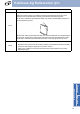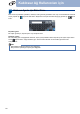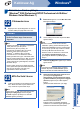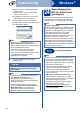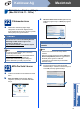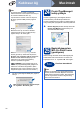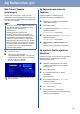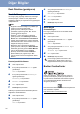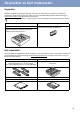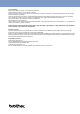Quick Setup Guide
Table Of Contents
- Hızlı Kurulum Kılavuzu MFC-9970CDW
- Buradan Başlayın
- 1 Makineyi ambalajından çıkarın ve parçalarını kontrol edin
- 2 Makineden paketleme malzemelerini çıkartın
- 3 Kağıt tepsisine kağıt yerleştirin
- 4 Kumanda paneli kapağını takın
- 5 Elektrik kablosunu ve telefon hattını bağlayın
- 6 Ülkenizi ayarlayın
- 7 Dilinizi seçin
- 8 Alma Modu seçin
- 9 LCD parlaklığını ayarlayın (gerekirse)
- 10 Tarih ve saati ayarlayın
- 11 Kişisel bilgileri (İstasyon Kimliği) girin
- 12 Faks Gönderim Raporu
- 13 Tonlu veya puls çevirme modunu ayarlayın
- 14 Telefon hattı uyumluluğunu ayarlayın
- 15 Telefon hattı tipini ayarlayın
- 16 Yaz Saatine Otomatik Geçiş
- 17 Saat Dilimini ayarlayın
- 18 Bağlantı tipini seçin
- USB Arayüzü Kullanıcıları için (Windows® 2000 Professional/XP/XP Professional x64 Edition/Windows Vista®/Windows® 7)
- USB Arayüzü Kullanıcıları için(Mac OS X 10.4.11 - 10.6.x)
- Kablolu Ağ Arayüzü Kullanıcıları için (Windows® 2000 Professional/XP/XP Professional x64 Edition/Windows Vista®/Windows® 7)
- Kablolu Ağ Arayüzü Kullanıcıları için (Mac OS X 10.4.11 - 10.6.x)
- Kablosuz Ağ Arayüzü Kullanıcıları için
- 19 Başlamadan önce
- 20 Ağ ortamınızı onaylayın (Alt Yapı Modu)
- Brother marka makinenin kablosuz ağa bağlanması
- Sorun Giderme
- Kablosuz Ayarlar için Metin Girme
- Sürücüleri ve Yazılımı yükleyin (Windows® 2000 Professional/XP/XP Professional x64 Edition/Windows Vista®/Windows® 7)
- Sürücüleri ve Yazılımı yükleyin (Mac OS X 10.4.11 - 10.6.x)
- Ağ Kullanıcıları için
- Diğer Bilgiler
- Seçenekler ve Sarf malzemeleri
- brother TUR
- Buradan Başlayın
32
Macintosh
Kablosuz Ağ
e Bu ekran göründüğünde Next (İleri) öğesine
tıklayın.
24
Presto! PageManager’ı
indirip yükleyin
Presto! PageManager yüklendiğinde, Brother
ControlCenter2’ye OCR kabiliyeti kazandırır.
Presto! PageManager ile fotoğraf ve dokümanlarınızı
kolayca tarayabilir, paylaşabilir ve düzenleyebilirsiniz.
a Brother Support (Brother Destek) ekranında
Presto! PageManager öğesine tıklayın ve
ekrandaki talimatları izleyin.
25
Başka bilgisayarlara
MFL-Pro Suite’i kurun
(gerekiyorsa)
Makinenizi ağ üzerindeki birden fazla bilgisayarla
birlikte kullanmak isterseniz MFL-Pro Suite’i her
bilgisayara kurun. 31. sayfadaki 23. adıma gidin.
Not
•Ağ Yapılandırması Listesi’ni yazdırarak
makinenizin MAC Adresini (Ethernet Adresi) ve
IP Adresini bulabilirsiniz. Bkz. Ağ
Yapılandırması Listesini Yazdırma sayfa 33.
• Bu ekran görünürse OK (Tamam) öğesine
tıklayın.
Display Name (Görünen Ad) alanına
Macintosh’unuz için en fazla 15 karakter
uzunluğunda bir ad girin ve OK (Tamam)
öğesine tıklayın. e. adıma gidin.
• Makinenin TARAMA tuşunu ağ üzerinden
tarama yapmak için kullanmak istiyorsanız,
Register your computer with the "Scan To"
function on the machine (Bilgisayarınızı
makinede "Tara" işlevleriyle kaydedin)
kutusunu işaretlemeniz gerekir.
•(TARAMA) tuşuna bastığınızda ve bir
tarama seçeneği belirlediğinizde girdiğiniz ad
makinenin LCD ekranında gösterilir. (Daha
fazla bilgi için bkz.
Yazılım Kullanıcı Kı lavuzu
belgesinde Ağdan Tarama konusuna bakın.)
MFL-Pro Suite kurulumu tamamlanmıştır.
32. sayfadaki 24. adıma gidin.
Son
Kurulum tamamlandı.
Not
Makine için belirtilen bir IP Adresi kullanırsanız,
kontrol panelini kullanarak Başlatma Yöntemi’ni
Statik olarak ayarlamanız gerekir. Daha fazla bilgi
için bkz. Ağ Kullanım Kılavuzu belgesinde Ağ
menüsü konusuna bakın.